在绘图过程中,有时候我们会遇到需要约束草图周长尺寸的情况,按一般的思维我们需要通过已知的周长来反算草图各个部分的尺寸,对于规则的草图处理起来比较容易,如果对于一个不规则的草图,我们又该如何处理呢?
solidworks草图工具中制作草图路径这个功能可以帮助我们进行这项工作。下面,猫亮设计用一个实例给大家介绍一下。
第一步
拉伸一个外径50mm,厚度1mm,长度100mm的薄壁圆筒。

第二步
在圆筒的端面绘制任意一个直槽口草图。

使用solidworks菜单栏工具→草图工具→制作路径,选择直槽口草图的四条边线,创建一个路径草图。

按下图对直槽口草图的宽度添加一个尺寸约束直槽口草图的宽度。
选中草图后,在界面左侧会出现路径属性的对话框,在路径长度尺寸中勾选驱动,将路径的长度约束为50*Pi,即直槽口草图的周长等于圆管的周长。
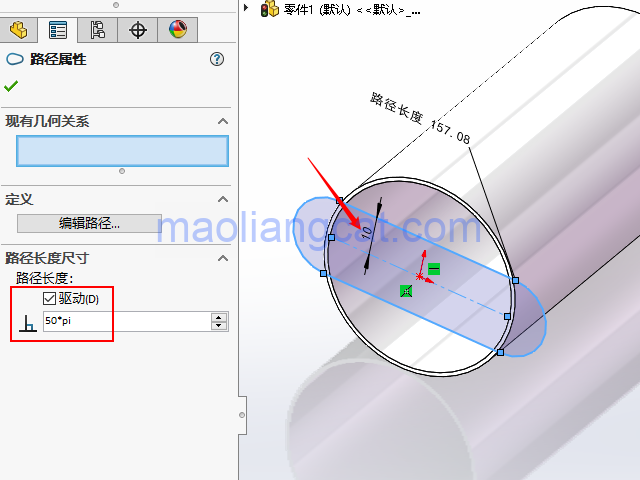
第三步
使用变形命令,选择曲线到曲线的变形类型。
变形曲线选择圆管外侧边线及前面绘制好的直槽口草图,变形的起始参照点(下图中绿色小三角)拖动到下图位置。
变形区域选择统一变形,给定变形的深度尺寸50mm,即圆管长度的一半。
形状选项中的变形精度调整为最高,变形刚度可以选择低、中、高三种刚度。
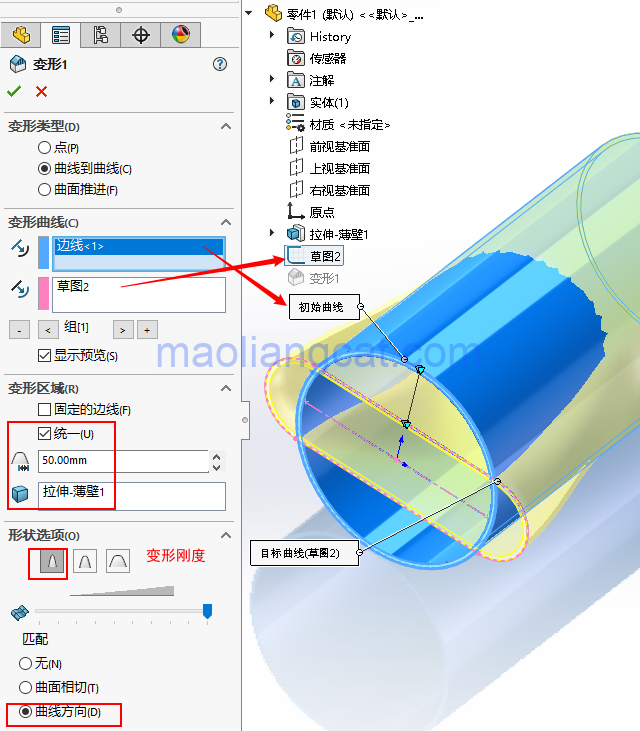
变形后的模型如下,关于变形刚度的区别可以参照下图,变形刚度越小过渡越缓和,变形刚度越大过渡区域越小。

其他关于草图工具中制作路径的说明
制作路径要求草图中最少有两条连接起来而且分段的草图。如果我们想要把一个椭圆形草图做成路径草图,那么我们必须把椭圆形草图分成两段草图才能将其做成路径草图。
比如下面这个椭圆形草图,我们先标注其短半轴的尺寸。由于椭圆形草图是一条首尾相接的连续草图,我们不能直接将其转换为路径草图。
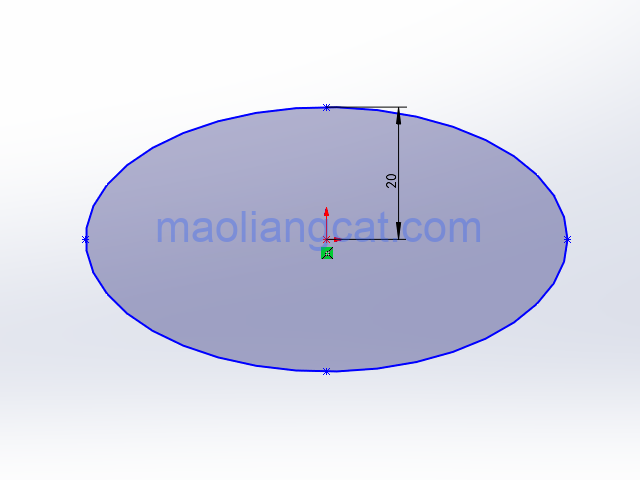
我们只能使用solidworks菜单栏工具→草图工具→分割实体,在椭圆草图上确定两个点的位置,将这个椭圆形草图分为两部分。
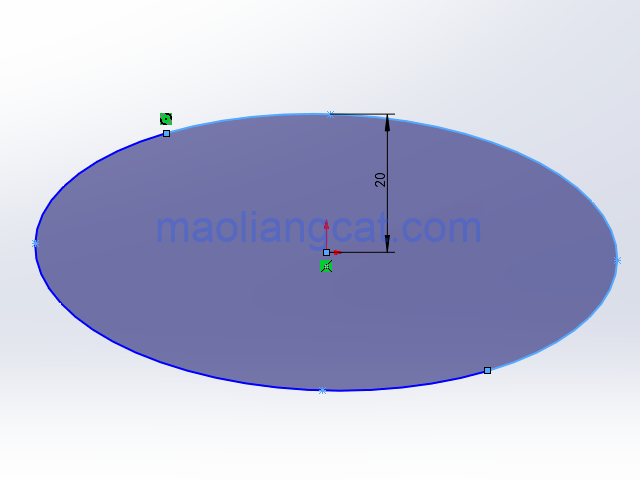
使用制作路径工具,选择椭圆形草图的两条边线,创建路径草图。
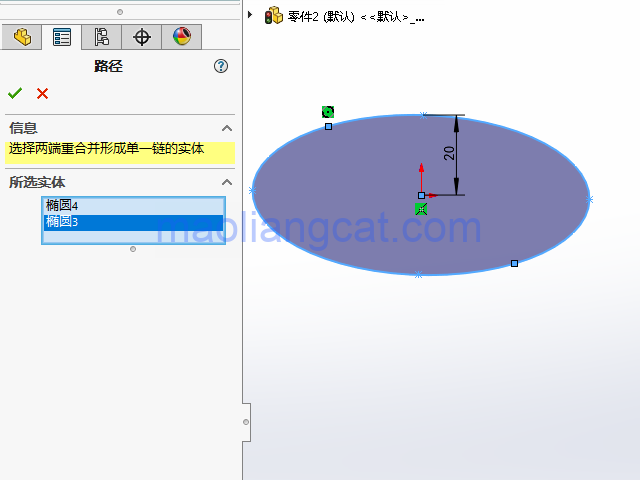
再次点击草图,左侧会出现路径属性对话框,我们只需要勾选驱动,填好控制长度即可,长度填好后,椭圆草图的长轴尺寸会自动计算,保证椭圆形草图的周长为250mm。

以上是关于solidworks中草图路径的用法,使用草图路径在某些特殊需求时有很好的效果。





